Le top 3 des meilleurs écrans d’ordinateur pour la bureautique en 2025

- Superbe précision colorimétrique
- Super look et ergonomie
- Fluidité du 120 Hz
- Pas de HDR
Contrairement à un moniteur PC dédié au jeu qui privilégie la réactivité, un moniteur pensé pour la bureautique sera jugé sur d’autres critères. Sa taille, ainsi que sa définition ou encore ses réglages ergonomiques sont des points majeurs. Les personnes qui font beaucoup de télétravail, ou encore les étudiants, profiteront largement d’un bon écran d’ordinateur, qu’il soit relié à un PC fixe ou à un PC portable.
Nous avons donc sélectionné pour vous des écrans bureautiques pour tous les budgets et tous les usages.
Besoin d’équiper le reste de votre bureau ? Regardez nos guides dédiés :
- Le guide complet du télétravail
- Les meilleures souris Bluetooth
- Les meilleurs claviers de bureautique
- Les meilleurs fauteuils gaming
- Les meilleurs supports d’écrans PC
Dell UltraSharp 27 U2724D Le top pour la bureautique
- Superbe précision colorimétrique
- Super look et ergonomie
- Fluidité du 120 Hz
- Pas de HDR
Dell impose son savoir faire sur l’univers des moniteurs PC. Pour la bureautique, il s’agit d’une excellente marque. Le Dell UltraSharp 27 U2724D est un écran de 27 pouces qui se distingue par sa polyvalence, idéal à la fois pour les tâches bureautiques et créatives.

Sobre et élégant, il arbore des bords fins et une dalle mate, s’intégrant parfaitement à tout bureau. Il offre de nombreux réglages ergonomiques, incluant l’inclinaison, la hauteur et peut même se mettre en mode portrait.
Côté connectique, il dispose d’un port HDMI 2.1, deux ports DisplayPort (dont une entrée pour chaîner un second moniteur), un port USB-C montant, deux ports USB-A, et un port USB-C sortant supportant la norme USB 3.2 Gen 2 en 10 Gbit/s pouvant fournir une charge de 15W.
La qualité de l’image est un atout majeur : il est en effet équipé d’une dalle IPS Black offrant une définition de 2560 x 1440 pixels et une fréquence de rafraîchissement de 120 Hz. Le contraste atteint jusqu’à 1966:1 avec des réglages maximaux, et la luminosité peut atteindre 349 cd/m². La précision colorimétrique est excellente avec une couverture de 135 % de l’espace sRGB, 91 % du DCI-P3 et 90 % de l’Adobe RGB, et un Delta-E de 0,74 en mode sRGB, ce qui est idéal pour les créatifs.
Le Dell UltraSharp 27 U2724D est un excellent choix pour celles et ceux qui recherchent un écran performant pour le travail et la création, sans dépasser les 400 €. Nous l’avons testé, vous pouvez retrouver tous les détails juste ici.
Dell SE2722HX Un moniteur classique et abordable
- Super rapport qualité/prix
- AMD FreeSync et 75 Hz
- Bloc d’alimentation intégré
- Un seul port HDMI
Vous cherchez avant tout un écran simple, classique, à un prix honnête ? Vous êtes régulièrement en télétravail et avez besoin d’un moniteur externe pour votre PC portable ? Les écrans Dell sont tout indiqués pour cela. Le modèle SE2722HX, aussi décliné en 24 pouces est le candidat parfait pour remplir cette mission de simplicité.

Il s’agit d’un écran LCD de 27 pouces avec une définition Full HD (1920 x 1080 pixels) et un taux d’actualisation de 75 Hz. Il est parfaitement adapté au télétravail puisqu’il dispose de différentes fonctionnalités pour le confort de vue, à commencer par un traitement antireflet, la fonction Comfort View qui réduit la lumière bleue, ainsi que l’AMD FreeSync.
En bref, un écran tout à fait classique, pas cher, en provenance d’une marque fiable : un investissement qui vous durera dans le temps.
LG UltraWide 29WN600-W L’écran ultralarge pour la productivité
- Dalle IPS de qualité
- AMD FreeSync
- Un tarif accessible
- Non incurvé
Opter pour un écran ultrawide en 21:9 permet d’avoir l’équivalent de deux moniteurs pour travailler. Le LG Ultrawide est une référence grâce à son tarif accessible. Nous vous conseillons le modèle le moins onéreux et le moins grand, le 29WN600-W qui s’étire donc sur 29 pouces. Il vous faudra tout de même un bureau assez grand pour le caler. Attention, bien qu’ultrawide, il ne s’agit pas d’un écran incurvé.

Il s’agit d’une dalle LCD LED en définition Full HD (2560×1080 pixels). Avec sa fréquence de rafraichissement de 75 Hz et son temps de réponse de 5 ms, il pourra même convenir pour du gaming ; il est de plus compatible AMD FreeSync. Sa luminosité maximale à 300 cd/m² n’est certes pas exceptionnelle, mais cela suffira pour de la bureautique. Côté connectique, vous aurez accès à un DisplayPort et deux ports HDMI 2.0.
Samsung Smart Monitor M7 Un écran PC pour le travail et les loisirs
- Sa connectique avec et sans fil
- La dimension multimédia de l’écran
- L’écosystème Tizen
- Design peu ergonomique
Avec cette interface, le constructeur coréen allie deux usages. À la fois téléviseur pour le divertissement, mais aussi écran dédié à la bureautique. Avec ce Smart Monitor M7, Samsung ne se permet pas de faire une petite folie en matière de design. L’écran de 32 pouces est au format 16:9 avec un rafraîchissement à 60 Hz. Des prestations classiques ne convenant pas à un mélange des genres.

Si le design n’est pas des plus attractifs, l’interface se veut efficace avec une connectique au point. D’abord dans son volet physique avec trois ports USB de type A, un USB-C et deux ports HDMI 2.0. La partie sans fil est aussi bien fournie avec un Wi-Fi 5 ac, le Bluetooth 4.2 ainsi que la compatibilité à AirPlay2 et Samsung Dex. Comme un vrai téléviseur Samsung, une télécommande est aussi intégrée.
Sa partie bureautique est bonne, mais l’atout du Samsung Smart Monitor M7 se cache dans sa partie logicielle. L’ajout de l’écosystème Tizen permet d’ajouter Netflix, Disney+ ou Apple TV au sein du téléviseur pour couper et profiter du divertissement. Attention toutefois, les créateurs de contenus verront le manque de luminosité être un handicap sur cette dalle.
Notre test complet de l’écran par Cassim vous permettra d’en savoir plus.
Samsung Monitor S40VA (2022) Un écran cohérent

- Design sobre
- La caméra intégrée
- Bonne calibration
- Luminosité faible
Samsung propose aussi bien des écrans pour le gaming que pour la bureautique. Avec le Monitor S40VA, vise l’usage du travail à domicile. Pour ce faire, le constructeur fait le choix de la sobriété dans la partie design. Le support est compatible VESA mais l’écran est aussi livré avec un pied de fabrication Samsung.
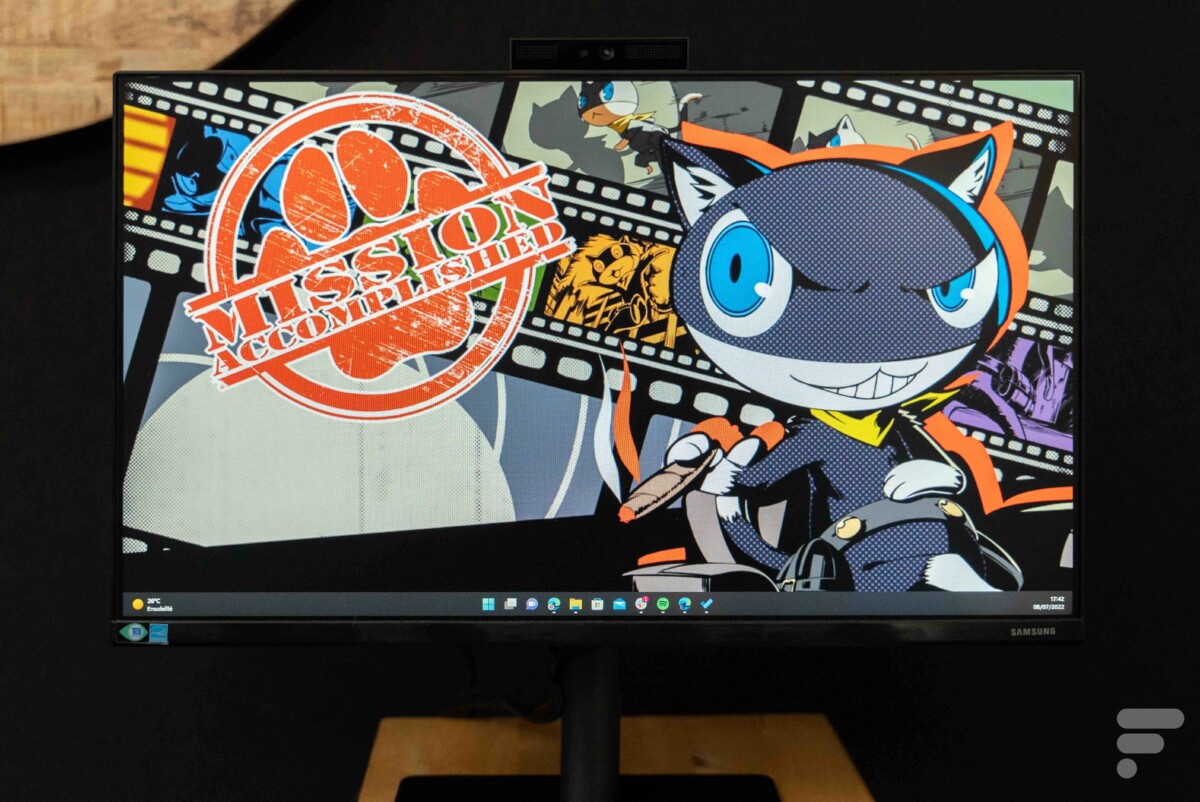
La connectique de cet écran est assuré grâce à des ports USB-A, USB-B 3.0, un port HDMI, un DisplayPort et un port VGA. Surtout ce produit est remarquable par la caméra intégrée au sommet. Peu de caractéristiques sont disponibles si ce n’est qu’elle filme en Full HD et que malgré une qualité d’image un peu faible, elle pourra assurer les visioconférences.
Pour la qualité d’image, le Monitor S40VA se dote d’une dalle LCD de 24 pouces avec une définition Full HD très classique. Vous noterez la présence d’un rafraîchissement à 75 Hz mais aussi une compatibilité FreeSync. En bref, de quoi le rendre pertinent pour un travail assez classique. Si les couleurs sont fidèles, la technologie LCD pèche dans la luminosité avec un pic à 206 cd/m². Le verre antireflet vous protégera des assauts de la lumière.
On pourra regretter sur cet écran l’absence de port USB-C. Le Samsung Monitor est commercialisé à 240 euros et pourra s’avérer être un compagnon de travail précieux.
Notre test complet de l’écran est à votre disposition pour en apprendre plus.
Comment bien choisir son écran d’ordinateur ?
Quel format d’écran PC choisir ?
De nos jours, le format le plus commun sur le marché est le 16:9. Très agréable pour consommer des contenus comme de la vidéo il n’est cependant pas parfait pour tous les usages et l’on trouve quelques alternatives.
- le 16:10 : censé remplacer le 4:3 dans les années 2000, le 16:10 a été phagocyté par un 16:9 moins cher à produire. Sa hauteur supplémentaire est pourtant très pratique pour travailler. On peut ainsi afficher deux pages A4 côte à côte
- le 21:9 : utilisé à l’origine pour les films en Cinémascope, le 21:9 a gagné en popularité depuis quelques années. Vendu souvent sous le nom d’ultra wide, il dispose d’une largeur agréable en jeu, mais aussi pour travailler.
- le 32:9 : le 21:9 est encore trop étroit pour vous ? Essayez donc le 32:9. L’immersion et l’espace de travail sont logiquement encore meilleurs, mais les moniteurs de ce type sont très encombrants.
Quelle est la taille standard adaptée aux écrans d’ordinateur pour de la bureautique ?
Si vous faites de la simple bureautique, vous n’aurez sans doute pas besoin d’un écran aussi vaste que pour du gaming, de la création, graphique ou du montage. Pour la bureautique, on conseille de choisir du 24 ou du 27 pouces.
Comment mesurer la taille d’un écran d’ordinateur ?
Les pouces correspondent à une mesure précise de la diagonale de l’écran. Voici les correspondances en centimètres pour les tailles d’écrans d’ordinateur les plus courantes :
- 20 » : 50,8 cm
- 23 » : 58,4 cm
- 24 » : 61 cm
- 27 » : 68,6 cm
- 30 » : 76,2 cm
- 32 » : 81,3 cm
Quels sont les différents types d’écrans ?
Plusieurs technologies d’affichage existent, toutes avec leurs avantages et inconvénients. Voici une petite liste de celles que l’on rencontre le plus.
- Dalles TN : très réactives et peu chères, ces dalles sont un bon choix pour les joueurs. En revanche, leurs angles de vision, le contraste et le rendu des couleurs sont mauvais. On les déconseille donc pour la bureautique.
- Dalles IPS : souvent utilisée sur les smartphones, la technologie IPS offre un excellent rendu des couleurs et d’angles de vision. Le contraste est cependant moyen et elles ne sont pas les plus rapides. Cela en fait un bon écran pour la bureautique et les travaux d’image.
- Dalles VA : polyvalentes, les dalles VA combinent un rendu correct des couleurs, des angles de vision larges et surtout un bon contraste. Elles sont en revanche assez moyennes en matière de réactivité.
- Dalles OLED : Assez commun sur les smartphones haut de gamme l’OLED reste en revanche très rare dans le monde du PC. Dotée de couleurs vives, d’un contraste infini et d’une réactivité impeccables elles sont pourtant idéales sur le papier pour tous les usages. LG a toutefois annoncé quelques modèles très intéressants lors du CES 2021.
Une carte graphique dédiée est-elle indispensable pour brancher un écran ?
Il est loin le temps où certains PC portables étaient à la peine lorsque l’on branchait un second écran. De nos jours, même les circuits graphiques intégrés les moins puissants n’ont pas le moindre souci pour faire tourner même un écran 4K sans broncher pour un usage bureautique ou multimédia. Une carte graphique dédiée sera en revanche utile si vous comptez jouer à des titres récents ou si vous comptez brancher plus de deux écrans.
HDMI ou DisplayPort ?
Les dernières cartes graphiques de Nvidia et d’AMD proposent, pour la plupart, un seul port HDMI pour plusieurs DisplayPort. Il y a une raison à cela : les normes actuelles du DisplayPort (1.2 à 1.4) permettent de transporter plus de données que les ports HDMI avant ses dernières révisions (2.0/2.1). C’est donc important d’utiliser le DisplayPort sur son ou ses écrans et sur son PC pour diffuser des jeux avec un taux de rafraîchissement et une définition élevés. Pour les consoles, il faut bien évidemment utiliser le port HDMI, comme sur son téléviseur.
Pour un usage bureautique, le choix est plus simple : les dalles montent rarement à un haut taux de rafraîchissement, ce qui permet d’utiliser un câble HDMI à peu près partout. À noter que le câblage interne est compatible entre les différentes connectiques. On peut donc utiliser un câble DisplayPort vers HDMI si sa carte n’a plus de sorties HDMI disponibles. Pour les PC portables on trouve également des câbles USB-C vers HDMI ou DisplayPort pour quelques euros.
Certains liens de cet article sont affiliés. On vous explique tout ici.
Téléchargez notre application Android et iOS ! Vous pourrez y lire nos articles, dossiers, et regarder nos dernières vidéos YouTube.



























Tous ces écrans sont bien trop chers pour de la bureautique, un simple écran 24 pouces comme l'AOC 24B1XH (IPS, bords ultra minces, anti scintillement, Low blue mode quand même) ou équivalent suffit largement, il est excellent et à moins de 120 euros...
Tous ces écrans sont bien trop chers pour de la bureautique, un simple écran 24 pouces comme l'AOC 24B1XH (IPS, bords ultra minces, anti scintillement, Low blue mode quand même) ou équivalent suffit largement, il est excellent et à moins de 120 euros...
Ce contenu est bloqué car vous n'avez pas accepté les cookies et autres traceurs. Ce contenu est fourni par Disqus.
Pour pouvoir le visualiser, vous devez accepter l'usage étant opéré par Disqus avec vos données qui pourront être utilisées pour les finalités suivantes : vous permettre de visualiser et de partager des contenus avec des médias sociaux, favoriser le développement et l'amélioration des produits d'Humanoid et de ses partenaires, vous afficher des publicités personnalisées par rapport à votre profil et activité, vous définir un profil publicitaire personnalisé, mesurer la performance des publicités et du contenu de ce site et mesurer l'audience de ce site (en savoir plus)
En cliquant sur « J’accepte tout », vous consentez aux finalités susmentionnées pour l’ensemble des cookies et autres traceurs déposés par Humanoid et ses partenaires.
Vous gardez la possibilité de retirer votre consentement à tout moment. Pour plus d’informations, nous vous invitons à prendre connaissance de notre Politique cookies.
Gérer mes choix